Cách thay đổi hướng chữ trong Excel
Khi thiết kế bảng tính trong Excel, đôi khi bạn cần xoay hướng chữ để tối ưu không gian và cải thiện tính thẩm mỹ. Bài viết này sẽ hướng dẫn bạn cách xoay chữ sao cho phù hợp với kích thước bảng tính.

Chọn vùng chứa dữ liệu cần xoay chữ -> nhấp chuột phải và chọn Format Cells…
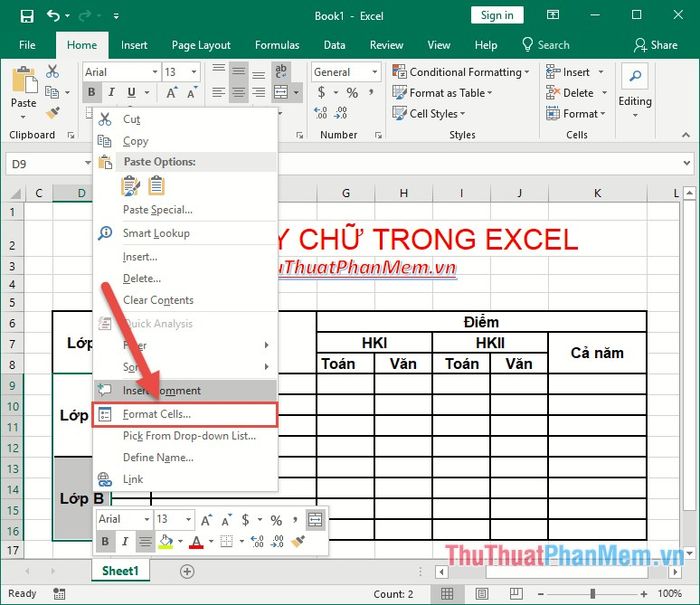
Hộp thoại Format Cells hiện ra, chọn thẻ Alignment. Trong mục Orientation, bạn có thể nhập góc xoay hoặc kéo mũi tên trong vòng tròn để điều chỉnh hướng chữ. Ví dụ, để xoay chữ theo chiều dọc từ dưới lên, hãy kéo mũi tên đến góc 90 độ.
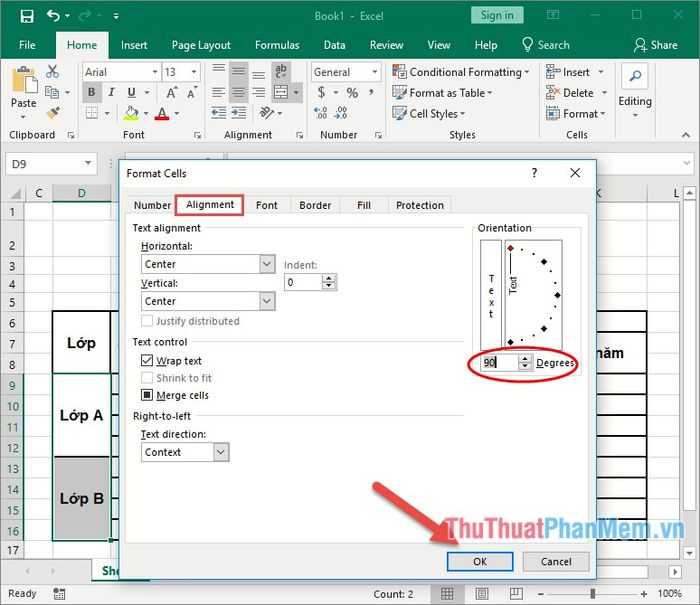
Chữ đã được xoay thành công theo hướng dọc như mong muốn.
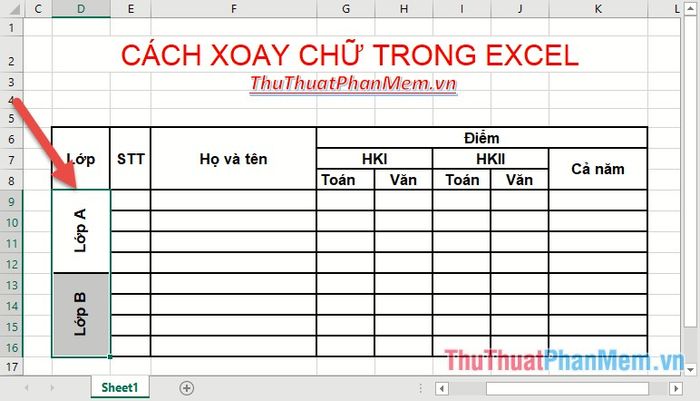
Bạn cũng có thể thay đổi góc xoay chữ theo ý thích bằng cách điều chỉnh vị trí mũi tên trong phần Orientation:
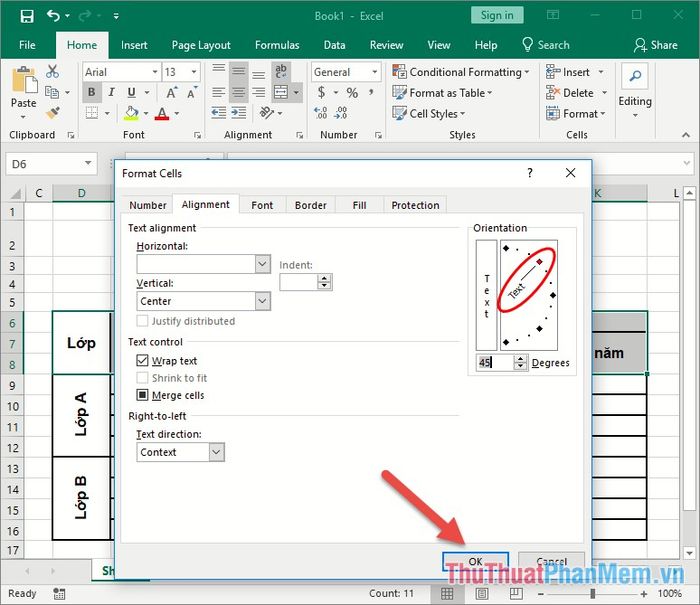
Chữ đã được xoay chính xác theo vị trí bạn đã chọn trên vòng cung.
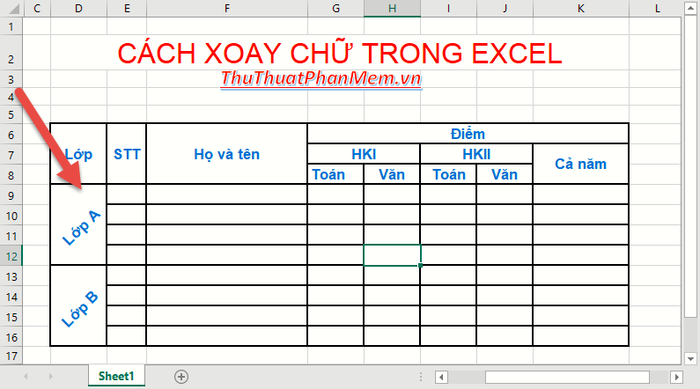
Tương tự, bạn cũng có thể điều chỉnh hướng chữ cho hàng tiêu đề nằm ở phía trên cùng của bảng.
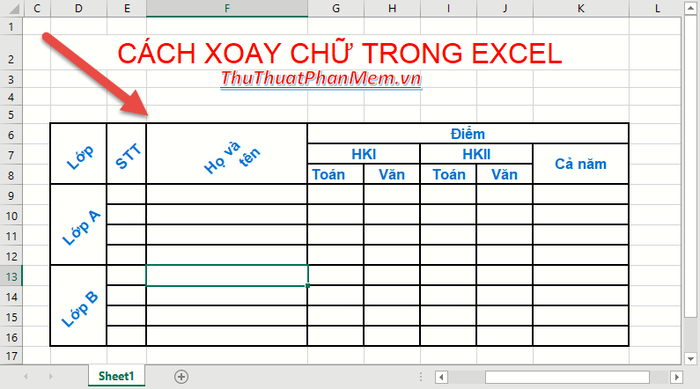
Nếu đối tượng cần xoay là chữ nghệ thuật hoặc hộp văn bản, bạn thực hiện theo các bước sau: vào thẻ Format -> Rotate -> chọn góc xoay mong muốn.
- Rotate right 90: Xoay sang phải 90 độ.
- Rotate left 90: Xoay sang trái 90 độ.
- Flip Vertical: Xoay chữ theo chiều dọc.
- Flip Horizontal: Xoay chữ theo hướng ngang.
Nếu bạn muốn xoay chữ với góc độ tùy chỉnh, hãy chọn More Rotation Options… để mở rộng lựa chọn.
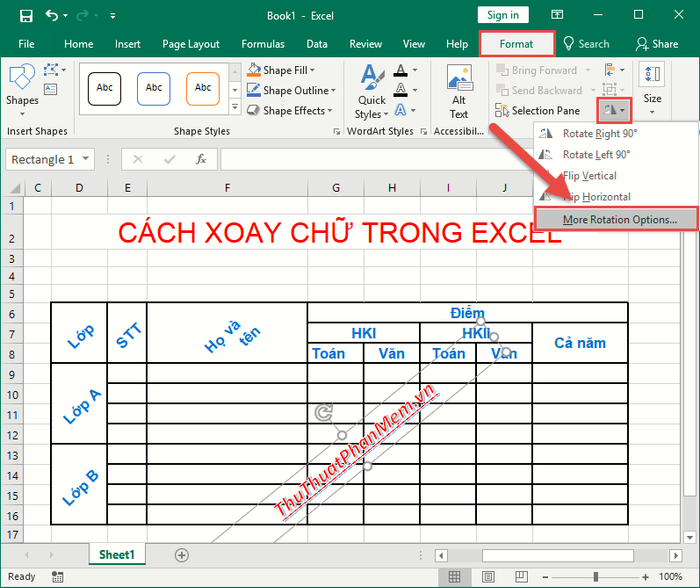
Cửa sổ Format Shapes sẽ xuất hiện. Trong mục Rotation, nhập góc xoay mong muốn và nhấn Enter để hoàn tất việc xoay đối tượng.
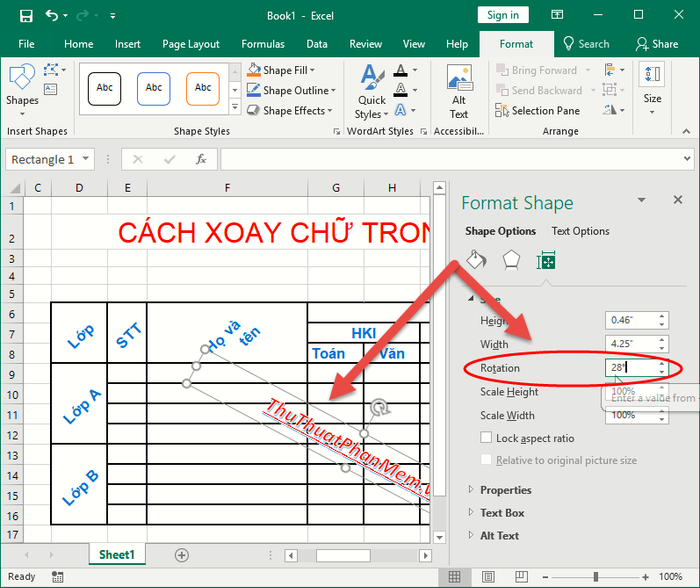
Với bất kỳ đối tượng văn bản nào trong Excel, bạn đều có thể thay đổi hướng chữ sao cho phù hợp với bảng tính. Chúc bạn thành công trong việc tạo ra những bảng tính đẹp mắt và khoa học!
Có thể bạn quan tâm

Top 3 dịch vụ Float thủy liệu cho bé hàng đầu tại Hưng Yên - Tripi

20 điểm đến ốc ngon Quận 4 - Hương vị đỉnh cao, giá cả bình dân

Khám phá 15 quán vịt cỏ Vân Đình ngon nhất tại Hà Nội

Top 9 Quán nhậu chất lượng và ngon nhất tại TP. Huế, Thừa Thiên Huế

Top 5 địa chỉ đào tạo vẽ minh họa - Illustration uy tín nhất tại Hải Phòng


